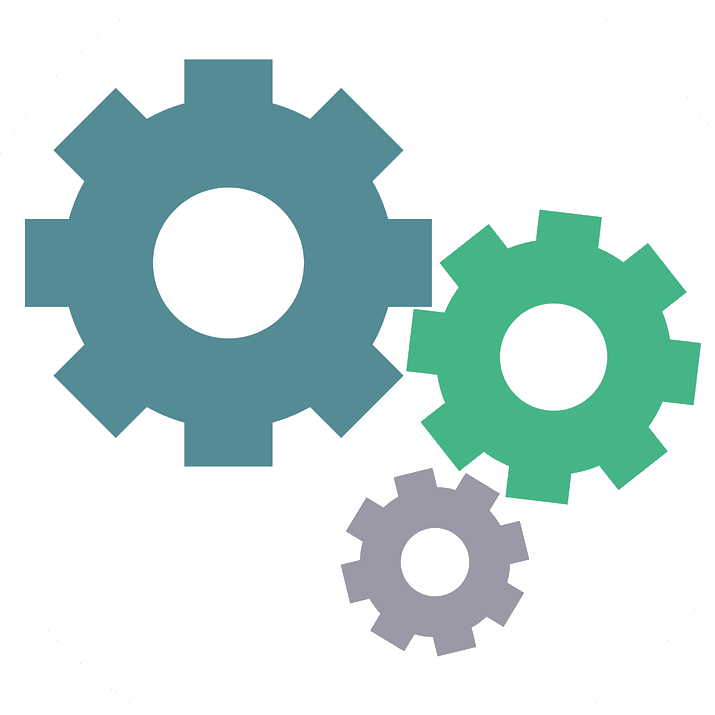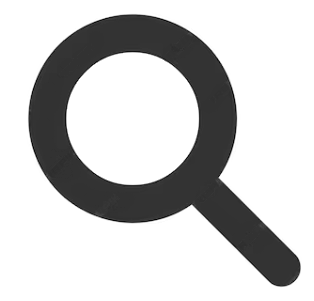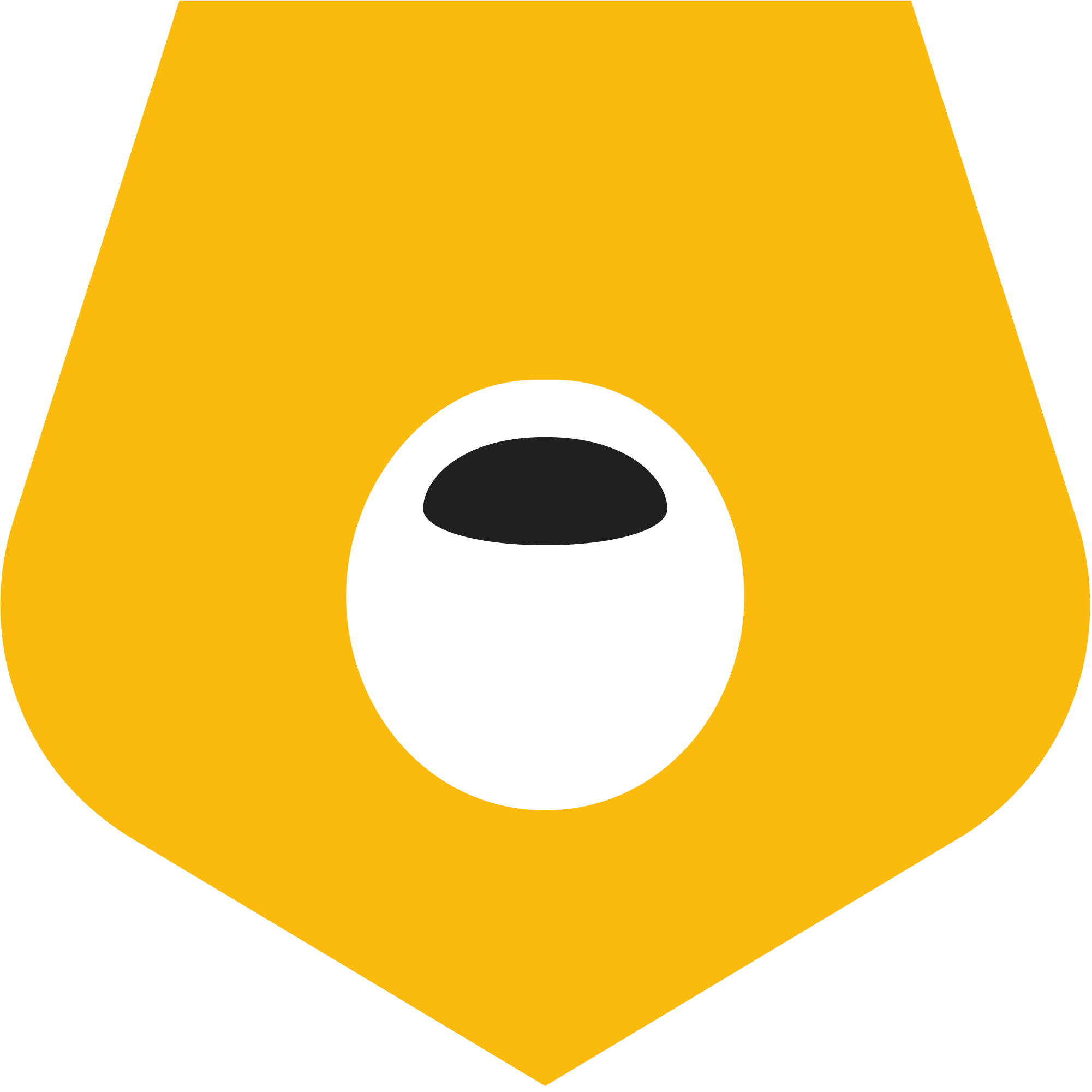Algemene processen in KING ERP
Instructies | aanpassingen | Algemene instellingenKijk hier voor een aantal algemene (eenmalige) instellingen in King5.
blanco
Afdrukformaten instellen
Vanuit King kun je automatisch e-mail berichten verzenden naar je relaties. Zoals bijv. een bestelling in pdf-formaat naar je leverancier, een factuur in pdf-formaat naar je klanten, of de balans of andere financiële overzichten als excel-bestand naar je accountant.
- Hiervoor dien je een aantal vaste gegevens in KING ERP in te stellen en een ‘afdrukformaat in het gewenste formaat’ aan te maken.
- Dit Afdrukformaat maak je aan in KING ERP en koppel je daarna aan de debiteuren, crediteuren of andere relaties in KING ERP.
- Kijk voor meer uitleg bij Digitaal facturen versturen met KING ERP (pdf).
Dashboard financiële gegevens
Voor een grafisch overzicht van de Openstaande posten, de Liquiditeit en Liquiditeitsprognose, en van de Omzet, Opbrengsten en kosten per periode van het huidige boekjaar, ga je naar het menupunt: Organisatie > Dashboard.
Het dashboard toont de stand op basis van de huidige datum (systeemdatum van de PC).
Indien je in een ander (vorig of afgesloten) boekjaar bent aangemeld zal de stand per einddatum van het boekjaar getoond worden.
- De indeling van het dashboard kun je wijzigen door de items te verslepen.
- Via de instellingen knop rechtsboven kun je aangeven welke dashboard items getoond worden:
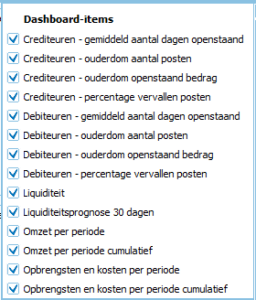
- De weergave van de verschillende dashboard items hangt af van de rechten die de gebruiker heeft op de menu onderdelen.
Bijv.: Indien men geen Recht heeft om de Openstaande posten van debiteuren in te zien, zullen ook die dashboard items niet getoond worden (alleen met de functionaliteit Rechten per gebruiker).
Tip: Je kunt het dashboard automatisch opstarten met KING ERP door dit menupunt in de werkbalk Autostart te zetten.
Met meerdere gebruikers in KING ERP werken
Als je meer gebruikers in KING ERP wilt aanmaken, kan dat als volgt:
- Start King en voer als gebruikerscode Systeem in en als toegangscode SYS (er hoeft geen administratie en boekjaar geselecteerd te worden, maar het mag wel).
- Ga naar Algemeen > Gebruikersgegevens.
- Het zoekvenster volgt met daarin de gebruikers ‘Gebruik’ en Systeem” (standaard gebruikers). Klik op de knop Toevoegen.
- Je kunt in het volgende venster een nieuwe gebruiker toevoegen. Kijk voor uitleg van de verschillende invoerrubrieken in King onder F1-Help.
NB. Wil je vanuit meerdere werkstations tegelijk in een KING ERP-administratie kunnen werken, dan dien je over een licentie met multi-users te beschikken. Neem hiervoor contact op met onze verkoopafdeling, T. 088 – 033 53 20 of mail: verkoop@kingsoftware.nl
Startscherm in KING ERP aanpassen
- Het startscherm van KING ERP is vernieuwd en vanaf KING ERP 5.62a opgebouwd met tegels.
- Afhankelijk van je KING ERP product en gebruikersrechten zie je een startscherm met veelgebruikte menupunten.
- Je kunt het startscherm naar wens aanpassen: klik op Aanpassen

- Met het verslepen van-en-naar dit venster voeg je topics toe of verwijder je ingestelde topics.
Kijk hier voor een video-instructie: Startscherm KING ERP instellen
Zoekvenster in KING ERP gebruiken
In KING ERP kun je met behulp van een zoekvenster gegevens opzoeken en selecteren.
Het zoekvenster geeft een overzicht van een groep gegevens (bijvoorbeeld Dagboeken of Debiteuren of Grootboekrekeningen), waarin je een selectie kunt maken of verder in kunt zoomen.
Voorbeeld zoekvenster van Grootboekrekeningen:
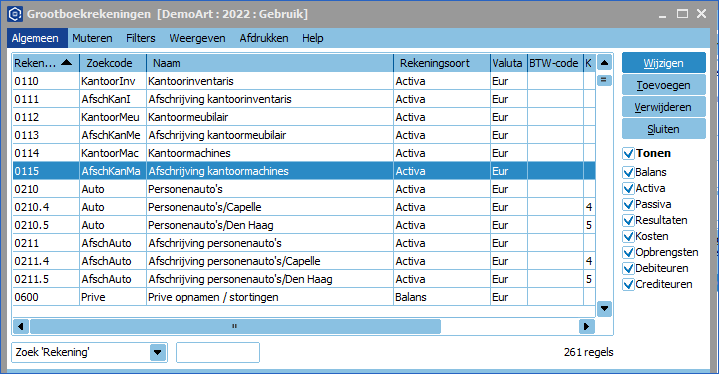
- In eerste instantie zijn de gegevens gesorteerd op de eerste kolom (‘Rekening’).
- Door op de titel van een andere kolom te klikken, kun je dit wijzigen.
- Door nogmaals op een kolomtitel te klikken, worden de gegevens in omgekeerde volgorde weergegeven.
- Via het invoerveld linksonder het venster kun je zoeken binnen de actieve kolom onderin het venster ‘Zoek Rekening: …’.
- Klik je op een andere kolom, dan kun je in die kolom zoeken.
- De invoerrubriek sluit aan op de actieve kolom
- Dus als je het zoekvenster op ‘Rekening’ is gesorteerd kun je daarin een ‘Rekeningcode’ invoeren.
- Als het zoekvenster op ‘Naam’ is gesorteerd kun je daarin een grootboekrekening-naam invoeren, enz.
Filters gebruiken om gerichter te zoeken
Bovenin de menubalk kun je via ‘Filters’ op bepaalde gegevens verfijnen of juist gegevens uitsluiten. Hierdoor zoek je gerichter.
Activeer de juiste kolom, zoek eventueel op een of meer karakters in het invoerveld en verfijn (of sluit uit) via een filterinstelling in het menu ‘Filter’.
Kies voor ‘Toevoegen ‘bevat’-filter’, om alleen die regels weer te geven, waar de ingevoerde tekst voorkomt in de actieve kolom. Bij een numeriek veld werkt dit filter als ‘is gelijk aan’.
Voorbeeld:
- Je klikt in het zoekvenster Grootboekrekeningen op de kolom ‘Naam’.
- Je voert in het invoerveld de tekst ‘Kosten’ in.
- Dan kies je voor ‘Toevoegen ‘bevat’-filter (F3)’.
- Alle rekeningen met de tekst ‘kosten’ in de rekeningnaam worden weergegeven (dus ook rekeningen met de naam Afschrijvingskosten).
– Andere mogelijke filterinstellingen zijn:
- ‘Toevoegen ‘bevat niet’-filter’: de ingevoerde tekst moet dan NIET voorkomen. Bij een numeriek veld werkt dit filter als het ‘is ongelijk aan’-filter.
- ‘Toevoegen ‘vanaf’-filter’: idem als ‘bevat’-filter, plus regels met een hogere waarde.
- ‘Toevoegen ‘t/m’-filter’: idem als ‘bevat’-filter, plus regels met een lagere waarde.
- ‘Toevoegen ‘is gelijk aan’-filter’: regels waarvan de tekst in de actieve kolom identiek is aan de tekst van de geselecteerde regel.
- ‘Toevoegen ‘is ongelijk aan’-filter’: regels waarvan de tekst in de actieve kolom afwijkt van de tekst van de geselecteerde regel.
Telefooninstelling in KING ERP activeren (TAPI)
Standaard kun je in King rechtstreeks telefoneren met je verschillende relaties.
- Je dient hiervoor eerst de TAPI-driver te installeren die door je telefonie provider verstrekt kan worden.
- Voor de herkenning van inkomende oproepen moet de synchronisatieservice verbinding maken via de KING ODBC connectie.
- Op het systeem waar de King TAPI koppeling wordt geïnstalleerd, is het voor de toegang tot de administratie in King van belang dat Externe Toegang is ingesteld, en er automatisch een ODBC-gegevensbron wordt aangemaakt.
Kijk voor de stappen het document ‘Telefooninstelling KING ERP‘
Brexit en de gevolgen in KING ERP
Bekijk de wijzigingen die je in KING ERP (pdf) door kan voeren, naar aanleiding van de Brexit per 1 januari 2021.
Met Gmail je email in KING ERP versturen
Je kunt met Gmail vanuit KING ERP je documenten versturen.
Stel een en ander in zoals hier beschreven: Gmail in KING ERP (pdf)